Переінсталюйте відповідну програму, якщо виникне ця проблема
- Ви можете зіткнутися з повідомленням про помилку під час встановлення додатків на їхніх комп’ютерах.
- Помилка може з’явитися, якщо інсталяція програми пошкоджена або антивірусна програма заважає процесу.
- Ви можете виправити це, перевстановивши відповідну програму та тимчасово вимкнувши доступ до контрольованої папки.
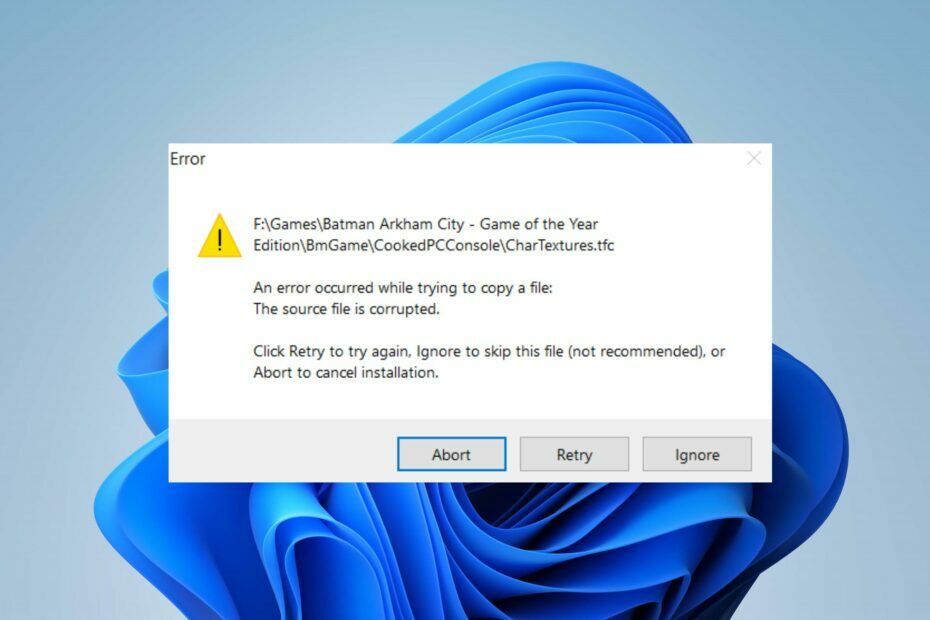
XВСТАНОВИТИ, НАТИСНУВШИ ЗАВАНТАЖИТИ ФАЙЛ
- Завантажте Restoro PC Repair Tool який поставляється із запатентованими технологіями (патент доступний тут).
- Натисніть Розпочати сканування щоб знайти проблеми з Windows, які можуть спричиняти проблеми з ПК.
- Натисніть Відремонтувати все щоб вирішити проблеми, що впливають на безпеку та продуктивність вашого комп’ютера.
- Restoro завантажив 0 читачів цього місяця.
Багато користувачів скаржилися на повідомлення про помилку під час спроби скопіювати файл. Вихідний файл може бути пошкоджений у Windows 11.
Це відбувається під час спроби встановити програму у вашій системі. Однак у цьому посібнику розглядатимуться основні кроки для виправлення помилки.
Так само вас може зацікавити наша стаття про способи вирішення проблеми Помилка виконання: не вдалося викликати процедуру на ПК з Windows.
Чому виникла помилка під час спроби скопіювати файл?
Нижче наведено кілька можливих причин помилки.
- Пошкоджена інсталяція – Помилка може з’явитися під час встановлення програми, якщо її інсталяційні файли пошкоджено. Таким чином, це впливає на систему під час копіювання необхідних файлів із вихідного шляху до місця призначення.
- Проблеми з пам'яттю – Іноді проблеми з пам’яттю, наприклад недостатньо місця, можуть призвести до появи цієї помилки.
- Налаштування антивіруса – Ви також можете зіткнутися з помилкою через втручання функції брандмауера в антивірусне програмне забезпечення, яке може блокувати встановлення програми.
Хоча ця помилка може бути складною, а іноді її важко вирішити, ми розповімо вам про деякі виправлення, щоб вирішити проблему.
Що робити, якщо під час спроби скопіювати файл сталася помилка?
Перш ніж виконувати будь-які додаткові кроки з усунення несправностей, застосуйте наступне:
- Підключіться до стабільного інтернет-з’єднання – Увімкніть маршрутизатор або модем, щоб оновити його мережу та виправити повільний інтернет з'єднання.
- Надайте права адміністратора файлу встановлення – Запуск програми від імені адміністратора призначає їй дозволи на встановлення та запуск у системі, вирішуючи проблеми з дозволами.
- Зупиніть програмне забезпечення сторонніх виробників – Зробіть це до завершення завдань для програм, включно з антивірусним програмним забезпеченням, оскільки можуть виникнути труднощі з визначенням того, чи програма, яку ви встановлюєте, є законною чи шкідливою.
- Переконайтеся, що у вас достатньо місця – Перш ніж намагатися інсталювати, переконайтеся, що на жорсткому диску достатньо місця для збереження необхідних інсталяційних файлів програми.
Якщо помилка не зникає після виконання цих попередніх перевірок, виконайте наведені нижче виправлення.
1. Перевстановіть уражену програму
- Клацніть лівою кнопкою миші Меню Пуск, вид панель управління, і виберіть ВІДЧИНЕНО.
- Виберіть Видалення програми посилання під Програми.
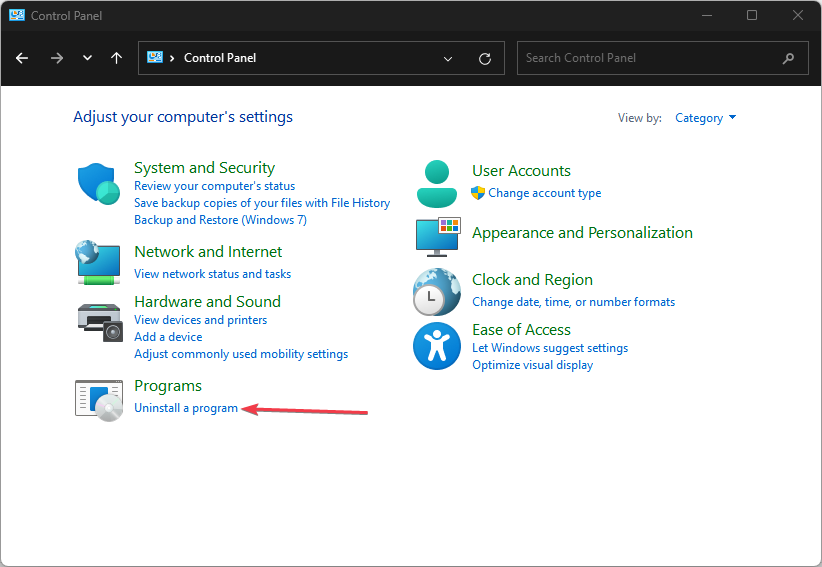
- Знайдіть відповідну програму та виберіть Видалити.
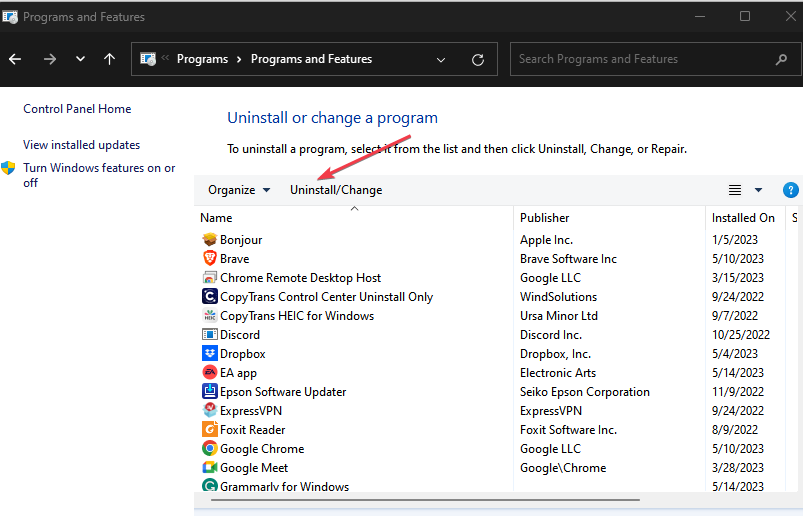
- Дочекайтеся завершення процесу та закрийте.
- Повторно завантажте файл setup.exe для програми та перевстановіть його.
Оскільки в повідомленні про помилку було зазначено, що вихідний файл може бути пошкоджено, може допомогти повторне завантаження безпечної копії з відповідного сховища.
Отже, нещодавно завантажений файл замінить попередні файли встановлення, і ви зможете встановити програму.
2. Вимкніть доступ до папки Control
- Клацніть лівою кнопкою миші Меню Пуск і виберіть Параметри Windows.
- Йти до Конфіденційність і безпека, потім виберіть Безпека Windows.

- Виберіть Захист від вірусів і загроз з варіантів.
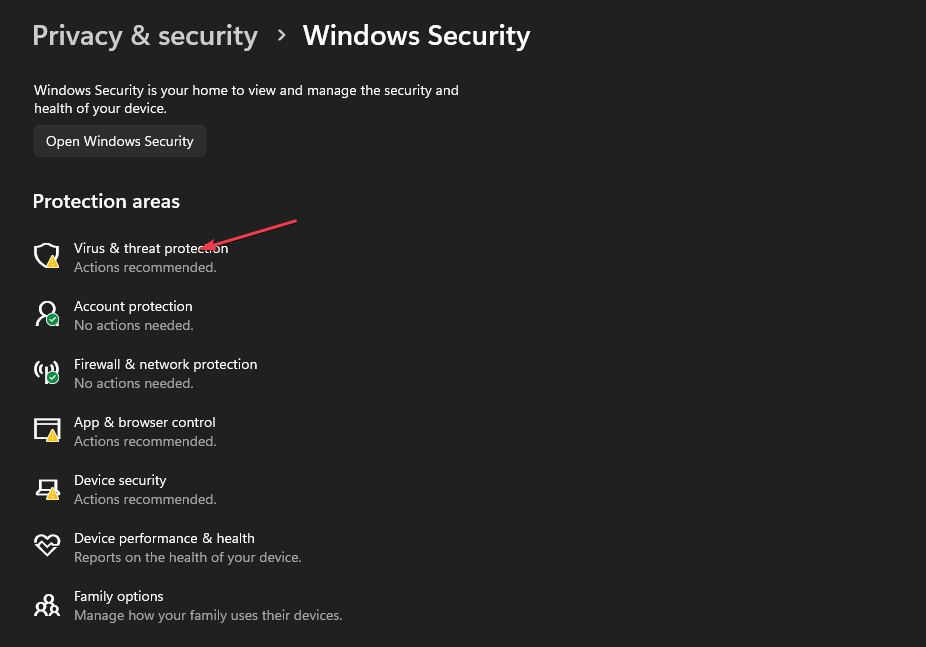
- У новому вікні прокрутіть вниз і виберіть Керуйте захистом від програм-вимагачів.

- Потім вимкніть Контрольований доступ до папки.
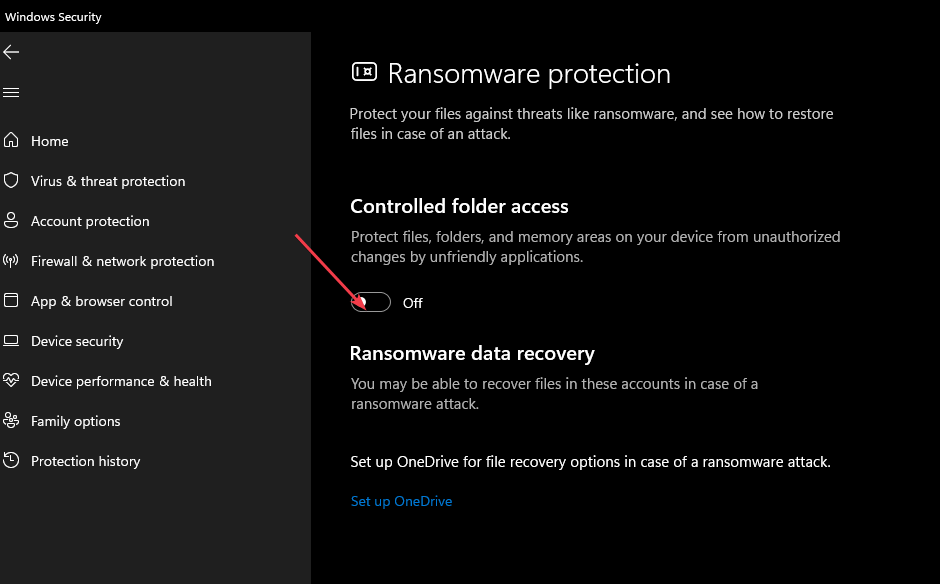
Деякі користувачі стверджують, що вони перестали стикатися з проблемою відразу після вимкнення цієї функції.
Вимкнення цієї функції може поставити під загрозу ваш ПК. Отже, вам слід увімкнути його знову відразу після процесу.
- oleacc.dll не знайдено: як виправити або завантажити знову
- Група або ресурс не в правильному стані [Виправити]
3. Використовуйте Memtest86+
- Запустіть браузер і завантажити Memtest86+.
- Підключіть флешку до ПК.
- Виберіть флеш-накопичувач USB і натисніть на Створити кнопку.
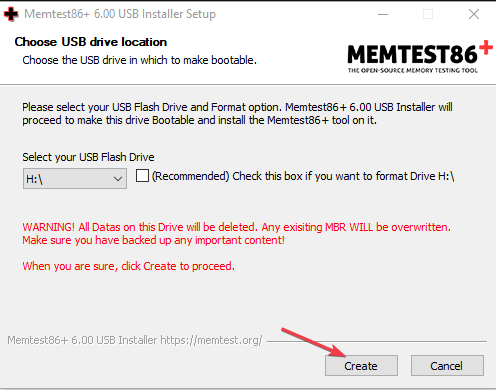
- Після завершення процесу перезавантажте ПК і завантажтеся з флешки.
- Продовжуйте сканувати оперативну пам’ять щонайменше дві години. Щоб точно визначити несправний модуль, рекомендується видалити всі модулі, крім одного, і сканувати його протягом 2 годин. Повторюйте цей крок, доки не знайдете несправний модуль.
- Коли ви знайдете несправний модуль, видаліть його або замініть.
Ми сподіваємося, що наші рішення допомогли вам виправити проблему Сталася помилка під час спроби скопіювати файл. Вихідний файл пошкоджено. Помилка на вашому ПК.
Крім того, ви можете прочитати наш вичерпний посібник щодо способів виправлення Windows не може встановити необхідні файли помилка в Windows 11. Крім того, у нас є докладна стаття про те, як встановити MSIXBundles на ПК з Windows.
Якщо у вас є додаткові запитання чи пропозиції, будь ласка, залиште їх у розділі коментарів нижче.
Виникли проблеми? Виправте їх за допомогою цього інструменту:
СПОНСОРОВАНО
Якщо наведені вище поради не допомогли вирішити вашу проблему, на комп’ютері можуть виникнути глибші проблеми з Windows. Ми рекомендуємо завантаження цього інструменту відновлення ПК (оцінка «Чудово» на TrustPilot.com), щоб легко їх вирішити. Після встановлення просто натисніть Розпочати сканування кнопку, а потім натисніть на Відремонтувати все.


